2 Installazione¶
Accedi al tuo portale web CentreStack.
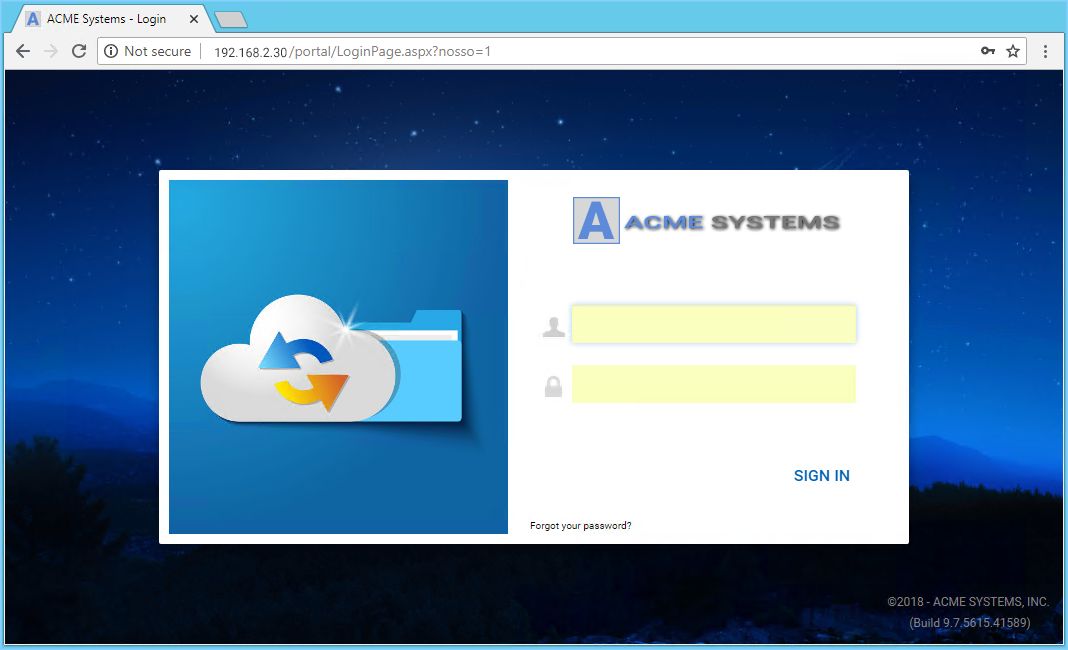
Clicca sull”Icona Utente (1) poi seleziona il pulsante Scarica Client (2).
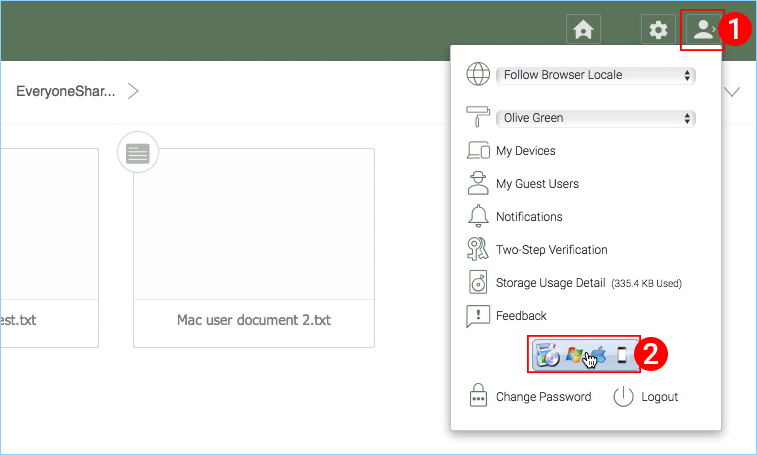
Quindi vedrai la pagina «Scarica Client Nativi». Scegli il Pacchetto di Installazione (3) per il tuo sistema. Clicca sul link Download in alto a destra della finestra e fai doppio clic sul file .dmg del Client Mac (4) per avviare l’Installazione di Cloud Drive.
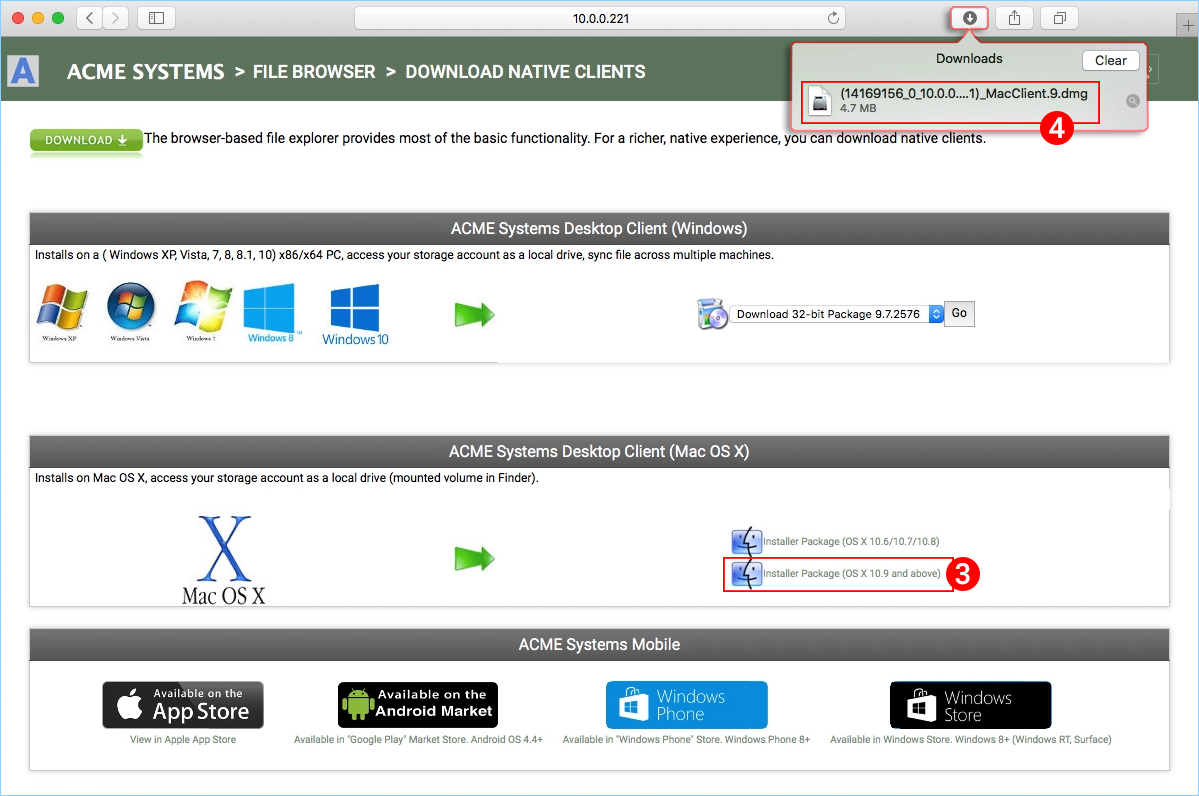
Fai doppio clic sul volume «Cloud Drive» (1). Clicca su «Continua» (2), poi su «Accetta» (3) per il Contratto di Licenza per continuare.
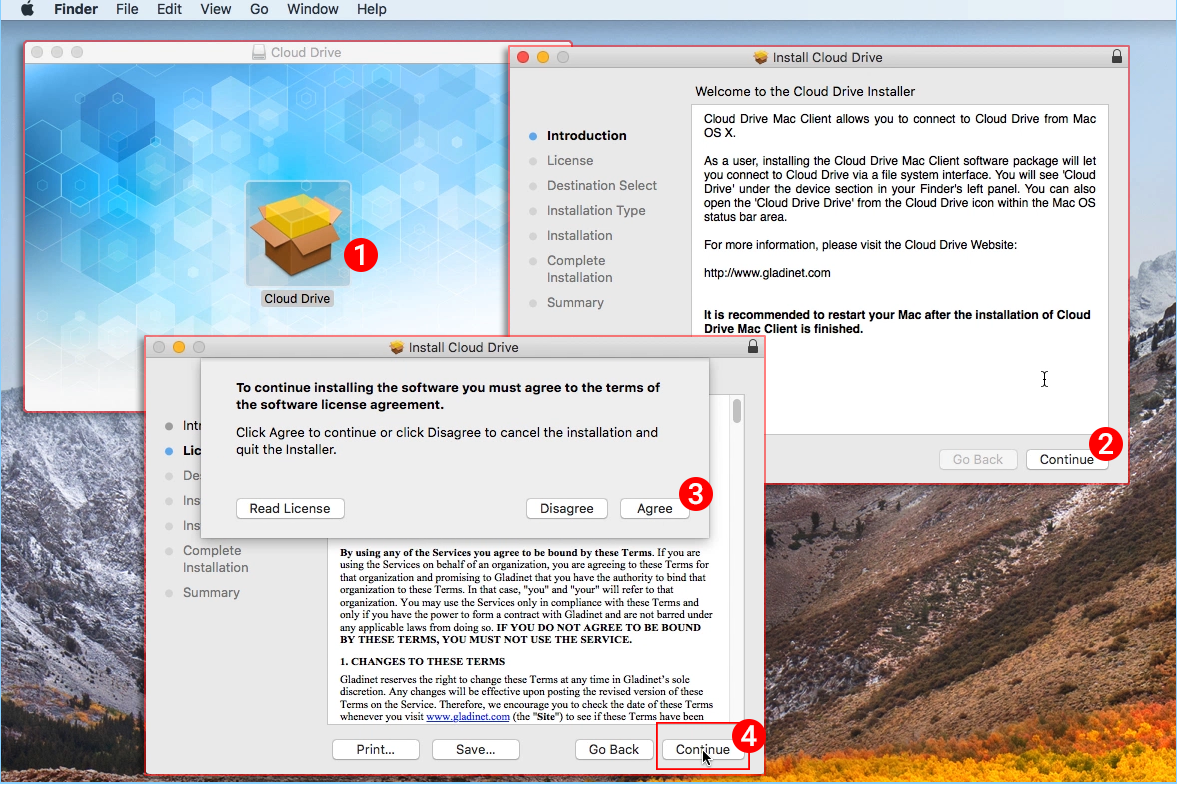
Seleziona «Continua» (4).
Inserisci nome utente e password per il MAC e seleziona «Installa Software».
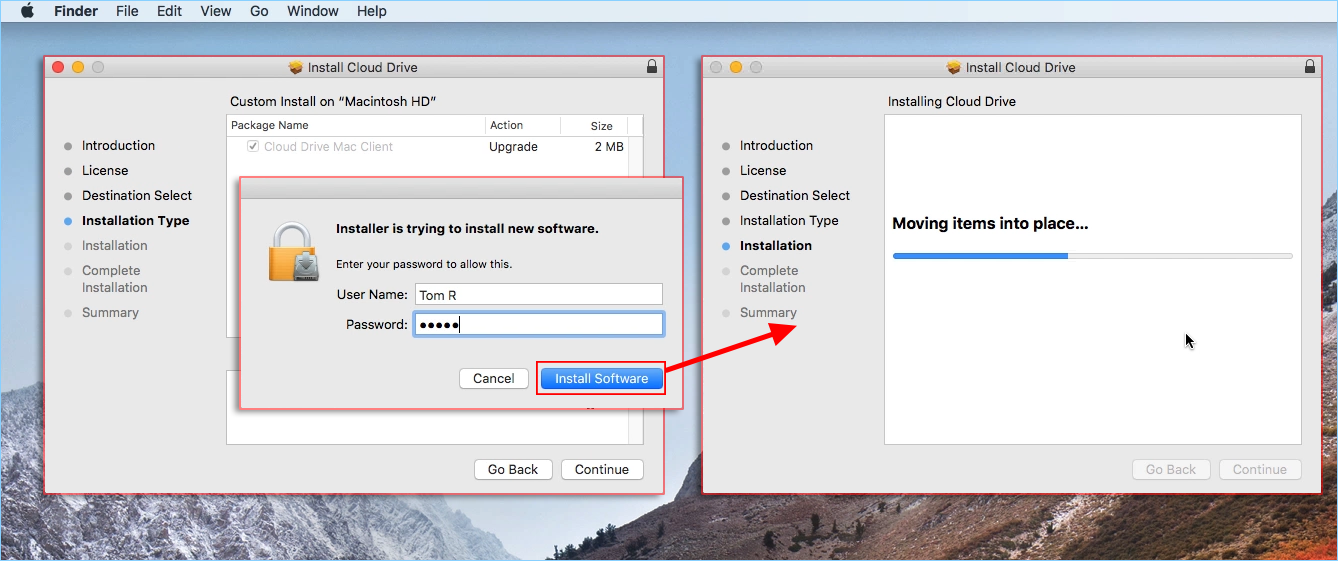
Seleziona “Continua”.
Una volta installato il software, sul MAC andare su Finder > Applicazioni e fare doppio clic sull’icona «Cloud Drive Mac Client».
Accedi al Cloud Drive utilizzando il tuo «Nome Utente» e «Password» di CentreStack. Assicurati che il punto di accesso sia impostato sul dominio o indirizzo IP corretto e clicca «Login». Queste credenziali autorizzeranno il tuo Cloud Drive Client e lo connetteranno al tuo account utente CentreStack.
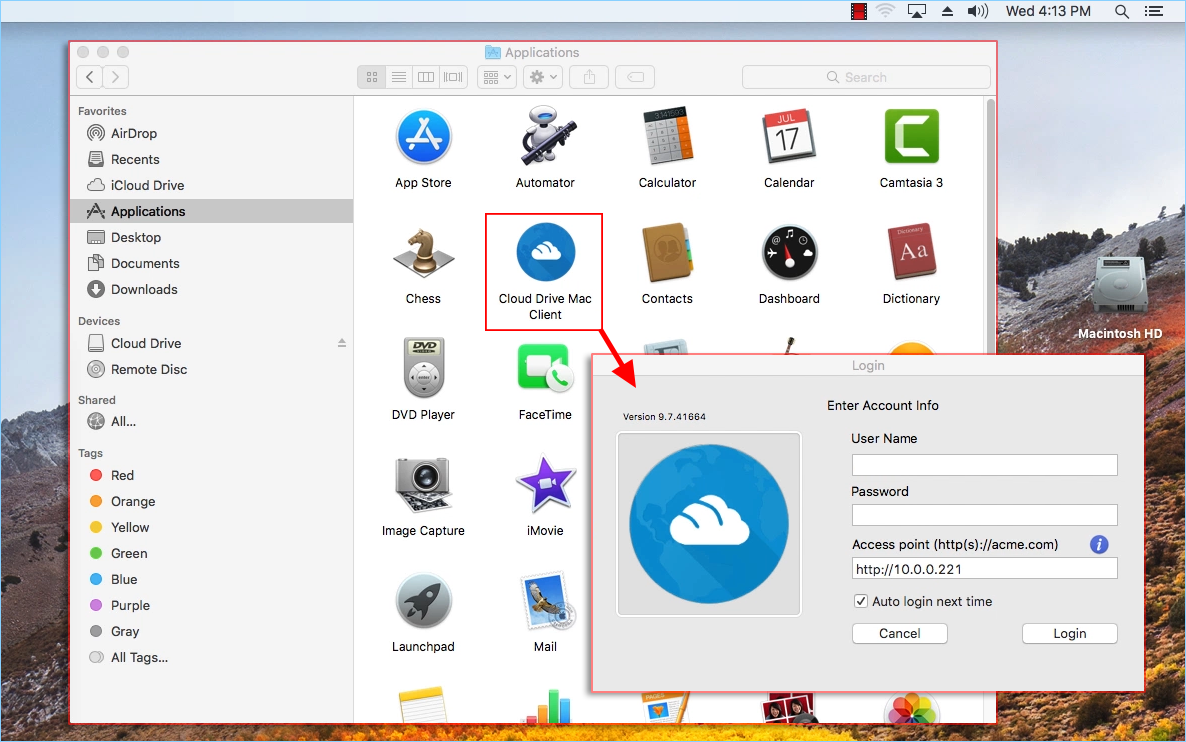
Una volta effettuato l’accesso, potrai vedere l’unità Cloud come un Volume montato nel Finder.
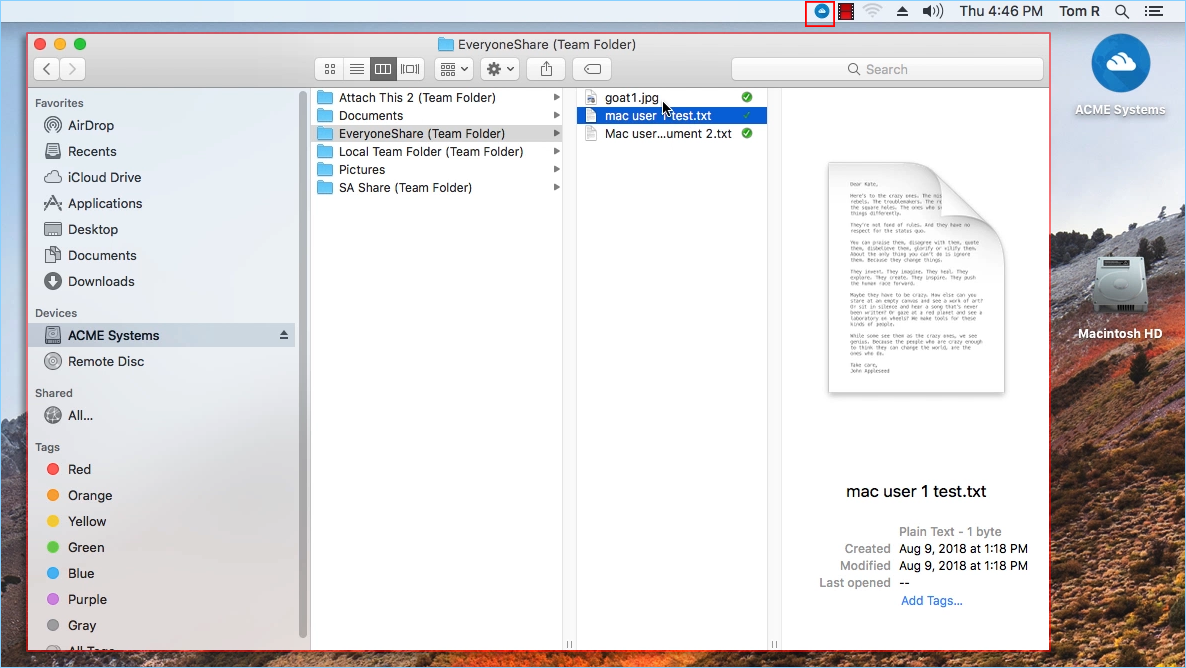
L’icona dell’unità cloud apparirà sulla schermata principale del MAC. È possibile anche fare doppio clic sull’icona per accedere all’unità cloud.
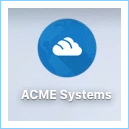
Casi d’uso primari¶
Accesso collaborativo al Cloud Drive
L’accesso casuale basato su Drive è uno dei metodi principali per accedere a file e cartelle nel cloud drive.
Sincronizzazione delle cartelle locali con Cloud Drive per l’accesso remoto
Un altro caso d’uso principale è quando gli utenti desiderano continuare a lavorare in una cartella locale e poi collegare quella cartella all’account CentreStack in modo che il contenuto della cartella (o delle cartelle) venga sincronizzato in modo bidirezionale tra la cartella locale Mac e la cartella remota CentreStack.
Dopo il completamento dell’installazione, apparirà un’icona nella barra delle applicazioni che ti permetterà di aprire il tuo CentreStack Drive.

puoi accedere alla console di gestione per CentreStack Drive e puoi anche eseguire un controllo rapido dello stato del tuo sistema.